[1600] 체결스크린
보유하고 있는 계좌들의 주문체결 현황을 조회할 수 있으며, 미체결 주문에 대한 '정정, 취소, 시장가' 주문이 가능한 화면입니다.
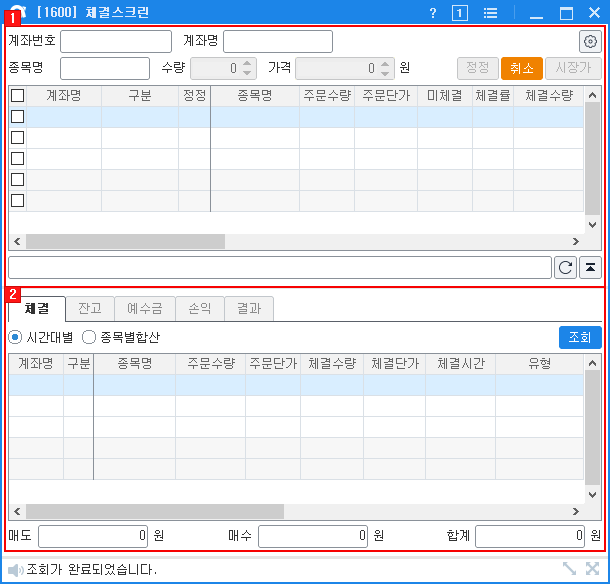
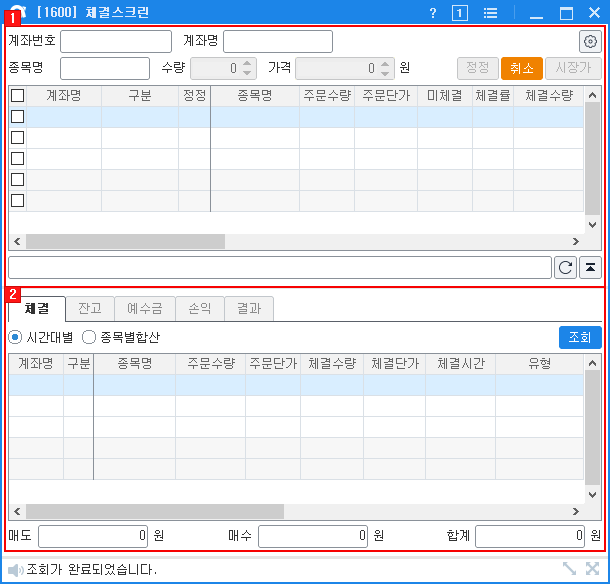
계좌별 주문 목록을 확인하고 '정정, 취소, 시장가' 주문을 실행할 수 있습니다.
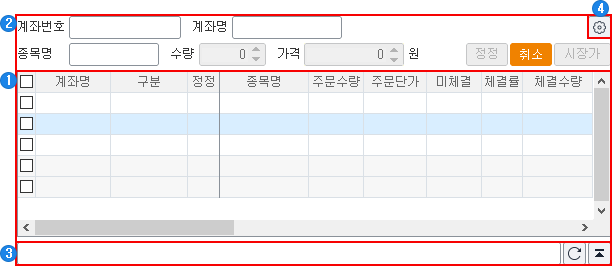
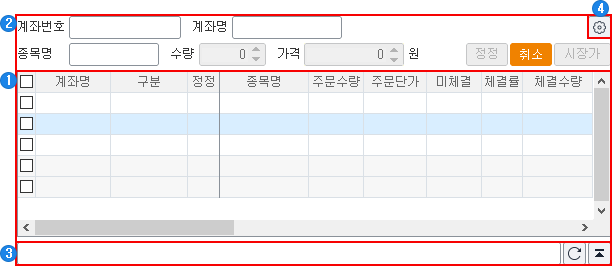
계좌별 주문 체결 리스트를 확인할 수 있습니다.
리스트 앞의 체크박스를 선택하면 에서 주문을 변경할 수 있습니다.
에서 주문을 변경할 수 있습니다.
리스트 앞의 체크박스를 선택하면
 에서 주문을 변경할 수 있습니다.
에서 주문을 변경할 수 있습니다. 에서 선택한 주문에 대한 정보가 제공되며, '정정, 취소, 시장가' 주문이 가능합니다.
에서 선택한 주문에 대한 정보가 제공되며, '정정, 취소, 시장가' 주문이 가능합니다. 에서 여러 종목을 선택한 경우 '취소주문'만 가능하고,
에서 여러 종목을 선택한 경우 '취소주문'만 가능하고,하나의 종목을 선택한 경우 '정정주문, 취소주문, 시장가주문'이 가능합니다.
체결정보를 확인할 수 있는 영역입니다.
 버튼을 클릭하면 하단영역을 숨길 수 있습니다.
버튼을 클릭하면 하단영역을 숨길 수 있습니다.
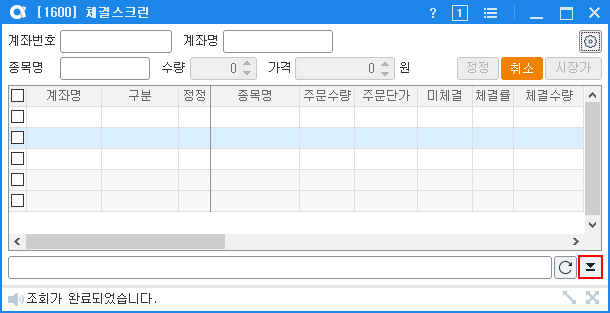
 버튼을 클릭하면 하단영역을 숨길 수 있습니다.
버튼을 클릭하면 하단영역을 숨길 수 있습니다.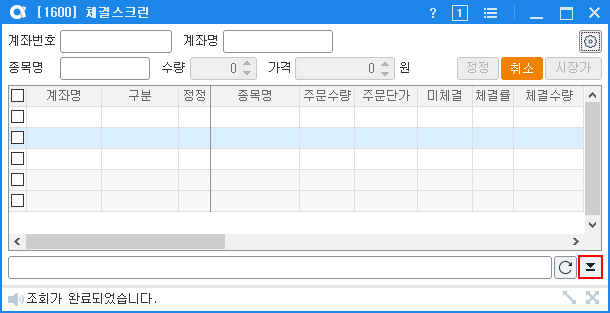
 버튼을 클릭하면 주문환경설정 창이 팝업됩니다.
버튼을 클릭하면 주문환경설정 창이 팝업됩니다.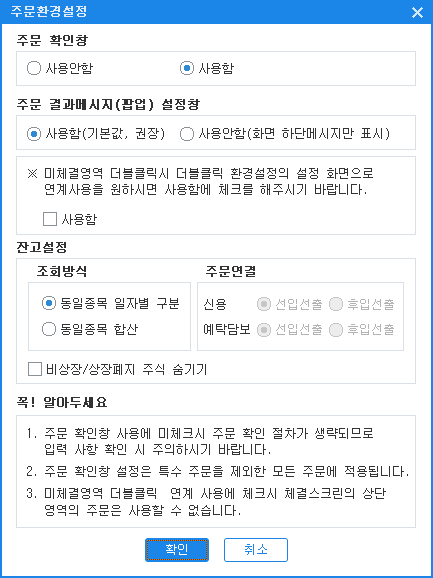
선입선출 : 잔고에 먼저 편입된 주식부터 순차적으로 매도
후입선출 : 가장 최근에 편입된 주식부터 순차적으로 매도
탭화면
체결탭 : 계좌별 체결내용을 시간대별 또는 종목별합산으로 확인할 수 있습니다.
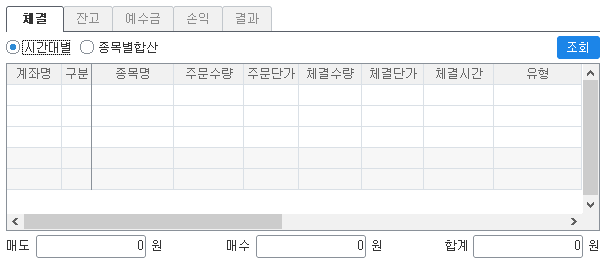
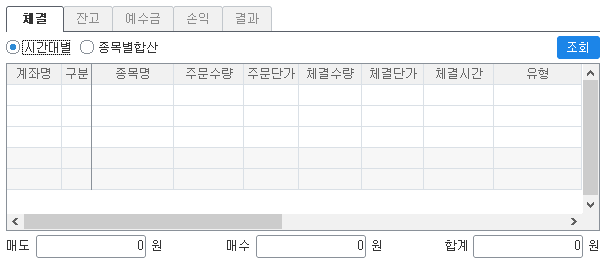
잔고탭 : 계좌의 잔고를 확인할 수 있습니다.
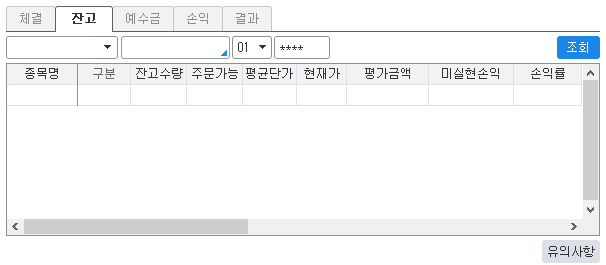
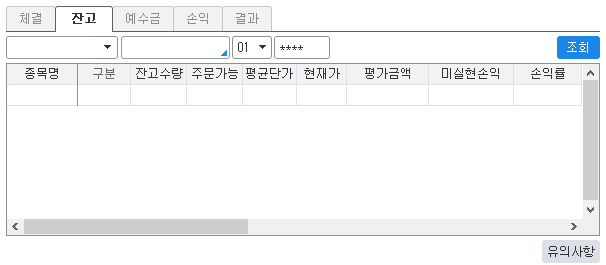
예수금탭 : 계좌의 예수금을 조회할 수 있습니다.
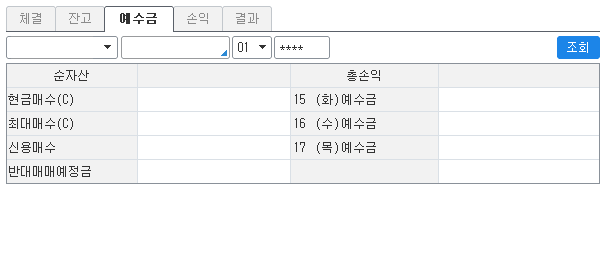
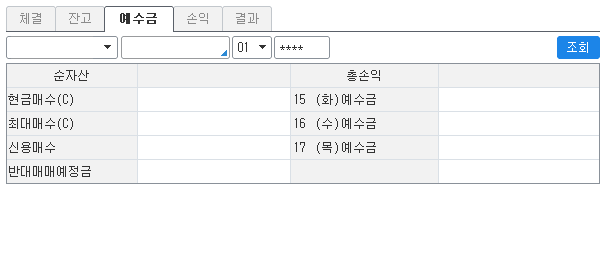
손익탭 : 계좌의 손익을 확인할 수 있습니다.
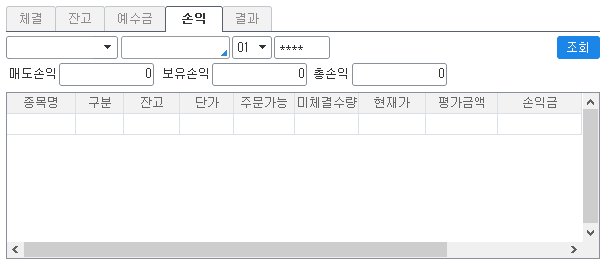
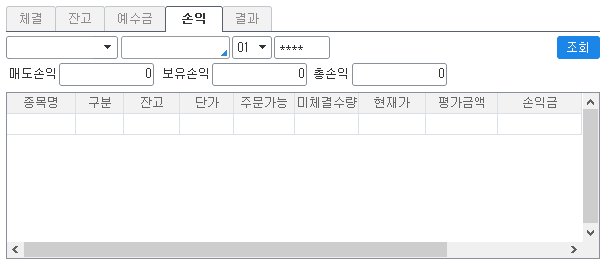
결과탭 : 체결 결과를 확인할 수 있습니다.
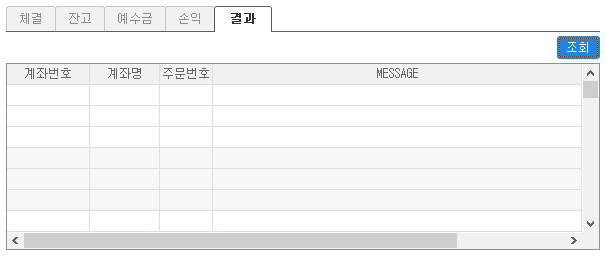
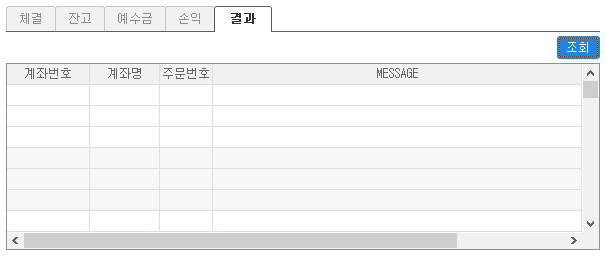
공통기능
 버튼
버튼계좌메모 : 계좌별 메모를 저장할 수 있습니다.


항목변경 : 조회 항목 우측하단에  버튼을 클릭하면 조회 항목이 변경됩니다.
버튼을 클릭하면 조회 항목이 변경됩니다.

 버튼을 클릭하면 조회 항목이 변경됩니다.
버튼을 클릭하면 조회 항목이 변경됩니다.
마우스 우클릭 메뉴 : 화면에서 마우스 우측버튼을 클릭하면 팝업메뉴가 제공됩니다.


연결화면 편집 : 마우스 우클릭 메뉴에 추가적으로 화면을 연결할 수 있습니다.


마우스 우클릭 메뉴에 등록할 화면을 선택합니다.
화살표 버튼을 클릭하여 화면 등록 및 삭제를 진행할 수 있습니다.
연결화면에 등록된 화면 리스트를 확인하고 화면을 삭제할 수 있습니다.
연결화면에 등록된 화면들의 순서를 변경할 수 있습니다.
등록한 화면은 마우스 우클릭 메뉴의 상단에 표시됩니다.


캡션바 숨기기 : 화면 상단의 캡션바 숨김 여부를 지정할 수 있습니다.


상태바 숨기기 : 화면 하단의 상태바 숨김 여부를 지정할 수 있습니다.


컬럼속성설정 : 화면에 나타나는 컬럼의 항목을 선택할 수 있습니다.


컬럼속성저장 : 편집기능이 있는 그리드 화면에서 필드의 크기나 배치를 변경한 후 컬럼속성저장 메뉴를 선택하면
화면이 재실행 되어도 저장된 컬럼속성으로 나타납니다.
화면이 재실행 되어도 저장된 컬럼속성으로 나타납니다.
컬럼속성초기화 : 컬럼속성을 초기화 시킵니다.
클립보드 복사하기 : 클립보드에 테이블의 데이터가 저장됩니다.
클립보드에 저장된 데이터는 메모장이나 엑셀 등에 붙여넣기 할 수 있습니다.
클립보드에 저장된 데이터는 메모장이나 엑셀 등에 붙여넣기 할 수 있습니다.
엑셀로 내보내기 : 데이터를 엑셀 데이터로 내보내기 할 수 있습니다.


메인 테마 적용 : 메인 테마 적용 여부를 지정할 수 있습니다.
